FAST路由器设置共享上网的方法
Fast迅捷FW153R无线路由器怎么配置上网.doc

Fast迅捷FW153R无线路由器怎么配置上网Fast迅捷FW153R无线路由器怎么配置上网Fast迅捷FW153R无线路由器配置上网的方法:步骤一、路由器安装1、电话线上网:用户需要准备2根网线,一根网线用来连接ADSL Modem与迅捷FW153R路由器的WAN接口;另一根网线用来连接计算机与迅捷FW153R路由器的LAN接口(1/2/3/4中的任意一个都可以)。
2、光钎上网:用户需要准备2根网线,其中一根网线用来连接光猫与迅捷FW153R路由器的WAN接口,另一根网线用来连接计算机与迅捷FW153R路由器的LAN接口(1/2/3/4中的任意一个都可以)。
3、网线入户上网:用户需要准备1根网线,先把宽带运营商提供到用户家里的那根网线插在迅捷FW153R路由器的WAN 接口,再把准备的这根网线,一头连接电脑,另一头连接迅捷FW153R路由器的LAN接口(1/2/3/4中的任意一个都可以)。
宽带入户上网:指的是宽带运营商提供了一根网线到用户家里,用户直接通过这根网线上网的。
Fast迅捷FW153R无线路由器配置上网的方法:步骤二、设置电脑IP1、右击开始菜单或者桌面上的网络选择属性.2、点击更改适配器设置3、右击本地连接选择属性4、选择Internet协议版本4(TCP/IPv4) 并点击属性。
5、勾选自动获得IP地址和自动获得DNS服务器地址选项---- 点击确定。
Fast迅捷FW153R无线路由器配置上网的方法:步骤三、设置FW153R路由器1、登录FW153R的设置界面:运行电脑上的浏览器,在浏览器的地址栏中输入192.168.1.1 并按下回车(Enter) 在登录对话框中输用户名和密码(出厂设置默认均为admin ) 单击确定按钮。
2、运行设置向导:首次配置FW153R路由器时,系统会自动弹出设置向导界面;如果未弹出,请点击左侧菜单中的设置向导选项来启动。
3、选择上网方式:请选择PPPoE(ADSL虚拟拨号) 点击下一步。
fast路由器设置网址是什么
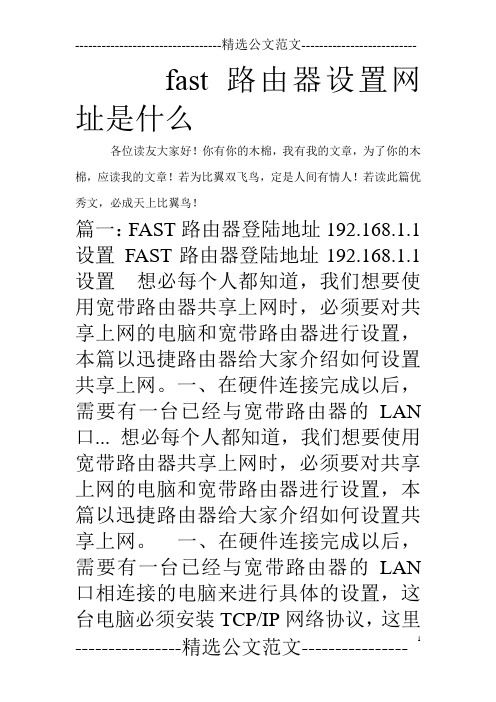
fast路由器设置网址是什么各位读友大家好!你有你的木棉,我有我的文章,为了你的木棉,应读我的文章!若为比翼双飞鸟,定是人间有情人!若读此篇优秀文,必成天上比翼鸟!篇一:FAST路由器登陆地址192.168.1.1设置FAST路由器登陆地址192.168.1.1设置想必每个人都知道,我们想要使用宽带路由器共享上网时,必须要对共享上网的电脑和宽带路由器进行设置,本篇以迅捷路由器给大家介绍如何设置共享上网。
一、在硬件连接完成以后,需要有一台已经与宽带路由器的LAN 口... 想必每个人都知道,我们想要使用宽带路由器共享上网时,必须要对共享上网的电脑和宽带路由器进行设置,本篇以迅捷路由器给大家介绍如何设置共享上网。
一、在硬件连接完成以后,需要有一台已经与宽带路由器的LAN 口相连接的电脑来进行具体的设置,这台电脑必须安装TCP/IP网络协议,这里假设电脑为XP操作系统,其他操作系统平台类推。
1、配置设置电脑的TCP/IP 选项,右键单击桌面的网上邻居图标,点击属性,在弹出的窗口中选择本地连接,右键单击选择属性,在弹出的对话框中双击Internet协议(TCP/IP)选项,在对话框中选择使用下面的IP地址,这时就可以设置这台电脑的IP地址了,迅捷路由器的出厂IP地址一般都为192.168.1.1,所以我们在配置的时候需要将配置的电脑设置和宽带路由器在同一个网段当中,这里,将这台电脑的IP地址设置为192.168.1.2,子网掩码255.255.255.0,默认网关为192.168.1.1。
2、双击桌面的IE浏览器,在地址栏内输入192.168.1.1的IP地址,回车后,可以看到由器的配置界面了,输入默认的用户名和密码,单击安装向导,进入路由器的配置向导界面,这一页会显示一个配置向导的欢迎界面,直接单击下一步继续进行配置,这时会有一个Internet 接入的选项界面,在这个界面里我们可以根据自己使用的宽带线路进行具体的选择,目前家庭宽带接入方式大多为ADSL,选择第二项,单击下一步继续配置。
FAST迅捷路由器设置教程
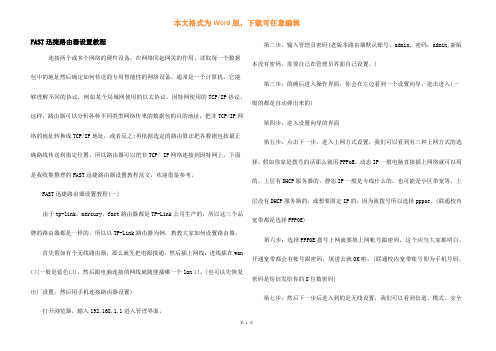
FAST迅捷路由器设置教程连接两个或多个网络的硬件设备,在网络间起网关的作用,读取每一个数据包中的地址然后确定如何传送的专用智能性的网络设备。
通常是一个计算机,它能够理解不同的协议,例如某个局域网使用的以太协议,因特网使用的TCP/IP协议。
这样,路由器可以分析各种不同类型网络传来的数据包的目的地址,把非TCP/IP网络的地址转换成TCP/IP地址,或者反之;再依据选定的路由算法把各数据包按最正确路线传送到指定位置。
所以路由器可以把非TCP/ IP网络连接到因特网上。
下面是我收集整理的FAST迅捷路由器设置教程范文,欢迎借鉴参考。
FAST迅捷路由器设置教程(一)由于tp-link,mercury,fast路由器都是TP-Link公司生产的,所以这三个品牌的路由器都是一样的。
所以以TP-Link路由器为例,教教大家如何设置路由器。
首先假如有个无线路由器,那么就先把电源接通,然后插上网线,进线插在wan 口(一般是蓝色口),然后跟电脑连接的网线就随便插哪一个lan口。
(也可以先恢复出厂设置,然后用手机连接路由器设置)打开浏览器,输入192.168.1.1进入管理界面。
第二步,输入管理员密码(老版本路由器默认账号:admin,密码:admin,新版本没有密码,需要自己在管理员界面自己设置。
)第三步:的确后进入操作界面,你会在左边看到一个设置向导,进击进入(一般的都是自动弹出来的)第四步:进入设置向导的界面第五步:点击下一步,进入上网方式设置,我们可以看到有三种上网方式的选择,假如你家是拨号的话那么就用PPPoE。
动态IP一般电脑直接插上网络就可以用的,上层有DHCP服务器的。
静态IP一般是专线什么的,也可能是小区带宽等,上层没有DHCP服务器的,或想要固定IP的。
因为我拨号所以选择pppoe。
(联通校内宽带都是选择PPPOE)第六步:选择PPPOE拨号上网就要填上网帐号跟密码,这个应当大家都明白,开通宽带都会有帐号跟密码,填进去就OK啦。
FAST迅捷路由器设置教程

FAST迅捷路由器设置教程各位读友大家好!你有你的木棉,我有我的文章,为了你的木棉,应读我的文章!若为比翼双飞鸟,定是人间有情人!若读此篇优秀文,必成天上比翼鸟!篇一:迅捷无线路由器设置教程(图解)迅捷无线路由器设置教程(图解) 文章类型:网络技术原创:天诺时空随着计算机网络应用的不断发展壮大,现有的网络规模早已不能满足其网络规模的扩大化需求,因此扩展互联网应用的能力是一个网络在设计和建设过程中必须要考虑的。
如今一台电脑已不再满足需求,如何让更多的终端设备实现共享上网呢?相信有很多的朋友都在关心这个问题,下面开始介绍Fast无线路由器的设置方法。
迅捷无线路由器设置(详细设置)一、设备的物理连接有线连接的电脑连接路由器的LAN口,外网过来的网线连接路由器的WAN口,无线连接的通过路由器设置后通过无线功能连接到路由器。
(如下图) 二、建立正确的网络设置 2.1设置电脑的IP地址。
右键点击“网上邻居”——“属性”(如下图) “本地连接”——“属性”(如下图) 如下图点击TCP/IP后点击“属性”如下图所示,将IP地址设置为“自动获取IP地址”2.2测试令检查您的计算机和路由器之间是否连通。
点击“开始”——“运行”——“输入CMD”点击确定。
在打开的CMD窗口中输入ping 192.168.1.1 其结果显示如下。
说明已近与路由器连通了。
三、设置路由器打开IE浏览器输入路由器的地址:http://192.168.1.1 ,您将会看到下图所示登录界面。
您需要以系统管理员的身份登录,即在该登录界面输入用户名和密码(用户名和密码的出厂设置均为admin),然后单击确定按钮。
如果用户名和密码正确,浏览器将显示管理员模式的画面,并会弹出一个如下图的设置向导页面(如果没有自动弹出的话,可以单击管理员模式画面左边设置向导菜单将它激活)。
篇二:迅捷FAST FW150R 无线宽带路由器设置方法图解教程迅捷FAST FW150R 无线宽带路由器设置方法图解教程2012-12-02 12:54:21| 分类:产品设置| 标签:|字号大中小订阅步骤一:连接好线路在没有路由器之前,我们是通过电脑直接连接宽带来上网的,那么现在要使用路由器共用宽带上网,当然需要用路由器来直接连接宽带了。
fast迅捷fwr310路由器怎么设置联网

fast迅捷fwr310路由器怎么设置联网fast迅捷fwr310路由器怎么设置联网加城.168.1.1)作为进入路由器的管理页面,改为域名登录管理界面。
这是由于很多前端设备很多都是这个IP地址(会有冲突,故障现像是进不了路由器界面):192.168.1.1。
2、创立登录密码:输入正确的域名之后,就会有创立登录密码的界面。
输入6~32个字符的密码(最好是数字和字母相结合)确认密码和创立的密码相一致。
再点击最下的右箭头。
3、上网设置:很多人会在这里卡壳,关键是对本人的宽带上网方式不知晓,选择错误,导致上网出错。
假如明白点选上网方式右边的下拉箭头▼选择一下即可。
假如是ADSL虚拟拨号上网宽带(很少用了),就需要填写账户和密码。
假如是光纤宽带上网,无需填写账户和密码。
假如不明白点击自动检测即可。
4、假如是光纤宽带,那么上网方式就选择(或者点击自动检测按钮)自动获得IP地址点击底部的继续进行无线网络设置。
5、固定IP地址:通常在单位、学校等局域网中,可能需要设置固定IP 地址。
怎样设置,需要咨询学校和单位的网络管理员(索要相关固定的IP地址等数据),设置完毕,点击继续设置无线网络(假如学校有限制使用路由器的规定,就不能进行下去了)。
6、无线设置:只要之前的上网方式设置正确,就能够获得无线网络了。
设置一下无线密码注意:这个密码和之前的设置密码是两回事,这个密码是使用无线网络设置的,前面那个密码是登录路由器设置的密码,两者不能混为一谈。
设置完毕点击右箭头(如有必要点击左键头,返回前面修正设置)。
7、至此,点击下方的对勾完成设置向导。
此时路由器会自动重新启动,确认设置项目,假如设置正确,此时就能正确上无线网络了。
手机和电脑客户端还需要搜索、设置无线网络。
相关浏览:路由器安全特性关键点由于路由器是网络中比拟关键的设备,针对网络存在的各种安全隐患,路由器必须具有如下的安全特性:(1)可靠性与线路安全可靠性要求是针对故障恢复和负载能力而提出来的。
fast无线路由器设置光纤互联网共享上网和端口映射教程

fast无线路由器设置光纤互联网共享上网和端口映射教程fast路由器是一款非常不错的无线宽带路由器,关键是采用11N 无线技术,可达300M 无线传输速率。
下面是店铺为大家整理的关于fast无线路由器设置光纤互联网共享上网和端口映射教程,一起来看看吧!fast无线路由器设置光纤互联网共享上网和端口映射教程1.1、准备工作:首先确认在电脑上通过ISP 给设置的光网拨号连接可正常连接互联网。
接下来将光纤网的水晶头从电脑的网卡上拔出来,插入路由器的 WAN 端口,再用另一根网线连接电脑网卡和路由器的 LAN 端口,其他电脑类似。
接通电源。
1.2、设置电脑:(以 Windows 7 旗舰版为例)TL-WR841N 默认地址是 192.168.1.1,所以先将网关设置为路由器的 IP 地址和说明书上不一样?这样可以免去分配电脑 IP 提高网络连接速度!XP 设置路径:网上邻居 / 属性 / 本地连接 / 属性 /TCPIP,其他类似1.3、设置路由器:打开任意浏览器,地址栏输入192.168.1.1 进入路由设置页面,要求输入用户名和密码,默认都是 admin1.3.1、设置联网方式和无线如果第一次进入路由设置界面,会提示你按照设置向导设置路由,挺方便如果以前设置过路由,想再次设置,请先恢复出厂默认设置后再点左侧的“设置向导”来进行向导设置。
设置向导界面上点下一步,进入上网方式设置,照图选择填上你自己的账号和密码接下来设置无线网,SSID 可默认也可更改,加密方式和密码根据自己情况设置点下一步完成,重启路由,完成设置自动进入“运行状态”页面,看“WAN 口状态”连接否成功就完成了。
《fast路由器设置图解》

文章简介:《fast路由器设置图解》首先说一下我的网络环境:我是从朋友家里拉过来的网线。
朋友家里用的是路由器(路由器B),此路由器被我《fast路由器设置图解》这篇文章《fast路由器设置图解》正文开始>> 首先说一下我的网络环境:我是从朋友家里拉过来的网线。
朋友家里用的是路由器(路由器B),此路由器被我们当作交换机使用,上面接了3台电脑,这台路由器(B)又连接在另外一个路由器(路由器A)上面,路由器A 上面接1台电脑。
且路由器A连接电信的ADSL调制解调器,也就是宽带猫。
路由器A是迅捷FASTFR40,已将软件版本升级至3.5.1 Build 080610 Rel.61428na,硬件版本为:FR40 v1.0 10C222BA;路由器B是TP-LINK R402。
由于计算机操作系统都是微软的,不再详说。
下面我就如何设置路由器A以实现共享上网,进行图解说明:首先,在IE地址栏中输入:"192.168.1.1"进入路由器A的设置页面。
在这里输入的"192.168.1.1"因不同品牌的路由器而不同,请根据自己的实际情况进行更改。
按回车键确定。
好了,出现登陆路由的用户名、密码对话框,默认用户名、密码均为:"admin"。
这里用户名和密码因路由器品牌不同而不同,详见路由器使用说明书。
已经成功进入路由器设置页面。
当前页面为路由器的运行状态页面,上面显示了当前路由器的LAN口、W AN口状态以及W AN 口流量统计。
好了,现在我们正式开始设置路由器。
点击左侧的"设置向导"便会出现上图。
点击"下一步"。
在出现的选择项中选择"ADSL虚拟拨号(PPPoE)",点击"下一步"。
在出现的"上网账号"和"上网口令"中分别填上网络提供商给你的宽带账号和密码,点击"下一步"。
Fast迅捷FWR100无线路由器怎么配置上网
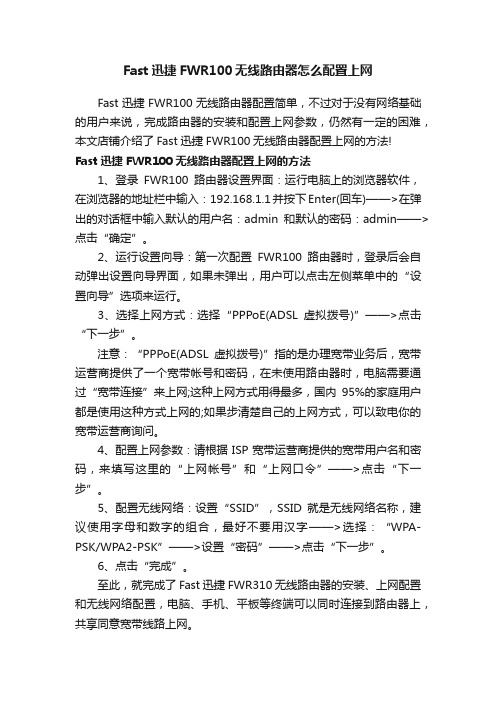
Fast迅捷FWR100无线路由器怎么配置上网Fast迅捷FWR100无线路由器配置简单,不过对于没有网络基础的用户来说,完成路由器的安装和配置上网参数,仍然有一定的困难,本文店铺介绍了Fast迅捷FWR100无线路由器配置上网的方法!Fast迅捷FWR100无线路由器配置上网的方法1、登录FWR100路由器设置界面:运行电脑上的浏览器软件,在浏览器的地址栏中输入:192.168.1.1并按下Enter(回车)——>在弹出的对话框中输入默认的用户名:admin和默认的密码:admin——>点击“确定”。
2、运行设置向导:第一次配置FWR100路由器时,登录后会自动弹出设置向导界面,如果未弹出,用户可以点击左侧菜单中的“设置向导”选项来运行。
3、选择上网方式:选择“PPPoE(ADSL虚拟拨号)”——>点击“下一步”。
注意:“PPPoE(ADSL虚拟拨号)”指的是办理宽带业务后,宽带运营商提供了一个宽带帐号和密码,在未使用路由器时,电脑需要通过“宽带连接”来上网;这种上网方式用得最多,国内95%的家庭用户都是使用这种方式上网的;如果步清楚自己的上网方式,可以致电你的宽带运营商询问。
4、配置上网参数:请根据ISP宽带运营商提供的宽带用户名和密码,来填写这里的“上网帐号”和“上网口令”——>点击“下一步”。
5、配置无线网络:设置“SSID”,SSID就是无线网络名称,建议使用字母和数字的组合,最好不要用汉字——>选择:“WPA-PSK/WPA2-PSK”——>设置“密码”——>点击“下一步”。
6、点击“完成”。
至此,就完成了Fast迅捷FWR310无线路由器的安装、上网配置和无线网络配置,电脑、手机、平板等终端可以同时连接到路由器上,共享同意宽带线路上网。
- 1、下载文档前请自行甄别文档内容的完整性,平台不提供额外的编辑、内容补充、找答案等附加服务。
- 2、"仅部分预览"的文档,不可在线预览部分如存在完整性等问题,可反馈申请退款(可完整预览的文档不适用该条件!)。
- 3、如文档侵犯您的权益,请联系客服反馈,我们会尽快为您处理(人工客服工作时间:9:00-18:30)。
FAST路由器设置共享上网的方法
想必每个人都知道,我们想要使用宽带路由器共享上网时,必须要对共享上网的电脑和宽带路由器进行设置,下面店铺就以迅捷路由器给大家介绍如何设置共享上网吧,欢迎大家参考和学习。
一、在硬件连接完成以后,需要有一台已经与宽带路由器的LAN 口相连接的电脑来进行具体的设置,这台电脑必须安装TCP/IP网络协议,这里假设电脑为XP操作系统,其他操作系统平台类推。
1、配置设置电脑的TCP/IP选项,右键单击桌面的网上邻居图标,点击属性,在弹出的窗口中选择本地连接,右键单击选择属性,在弹出的对话框中双击Internet协议(TCP/IP)选项,在对话框中选择使用下面的IP地址,这时就可以设置这台电脑的IP地址了,迅捷路由器的出厂IP地址一般都为192.168.1.1,所以我们在配置的时候需要将配置的电脑设置和宽带路由器在同一个网段当中,这里,将这台电脑的IP地址设置为192.168.1.2,子网掩码255.255.255.0,默认网关为192.168.1.1。
2、双击桌面的IE浏览器,在地址栏内输入192.168.1.1的IP地址,回车后,可以看到由器的配置界面了,输入默认的用户名和密码,单击安装向导,进入路由器的配置向导界面,这一页会显示一个配置向导的欢迎界面,直接单击下一步继续进行配置,这时会有一个Internet接入的选项界面,在这个界面里我们可以根据自己使用的宽带线路进行具体的选择,目前家庭宽带接入方式大多为ADSL,选择第二项,单击下一步继续配置。
3、接下来还需要我们选择什么样的登陆方式来进行登陆,一般电信运营商都是使用的PPPoE拨号的方式来对用户进行管理,所以这里我们选择第一项,然后单击下一步,填写上网的帐号密码,单击下一步,在填充完必要的信息后,路由器会让你选择IP地址类型,大部分用户都是使用电信运营商自动分配的IP地址。
二、经过上面的设置,已经完成宽带路由器电脑共享上网的设置了,如果你的电脑还不能上网,检查路由器有没有开启DHCP功能,
如果已经打开了,重启电脑,或是手动设定一个IP。
1、右键点击网上邻居的本地连接属性,打开对话框,选择TCP/IP选项,在TCP/IP选项中选择Internet协议(TCP/IP),在弹出的对话框中依次输入IP地址、默认网关、DNS这几个选项,在局域网中,我们的IP址一般使用的是私有C类IP地址,这里我们键入192.168.1.x,这里的x每台机器都应该是不同的。
2、子网掩码XP操作系统会根据你所输入的IP地址自动生成,建议用户不要随便修改,还有路由器都被设置为192.168.1.1这个地址,所以我们的电脑就不能使用这个IP地址了,否则会因为IP地址冲突而造成所有的机器都不能共享上网的问题。
3、网关设置为路由器的IP地址192.168.1.1,电脑在进行上网的时候就会向路由器发送连接请求了,最后设置DNS服务器,这个选项根据地区的不同和线路供应商的不同,都会不同,具体可以咨询你的宽带提供商。
通过以上的所有宽带路由器设置步骤,我们便可以使用宽带路由器共享上网了,不会设置上网的网友们,看完本篇相信已经知道如何操作了。
